Σε αυτό το σεμινάριο, θα εξετάσουμε τους διαφορετικούς τρόπους επεξεργασίας κειμένου και σχημάτων στο Adobe Premiere Pro CC. Η έμφαση θα δοθεί στη χρήση των Essential Graphics, με ειδικές δυνατότητες για τη δημιουργία μηνυμάτων κειμένου και τη χρήση keyframes για κινούμενα σχέδια. Θα μάθετε πώς να δημιουργείτε ελκυστικά στοιχεία κειμένου και να τα κινείτε για να προσθέσετε αντίκτυπο στα βίντεό σας.
Βασικές γνώσεις
- Πώς να χρησιμοποιείτε τα "Essential Graphics" για τη μορφοποίηση κειμένου
- Δημιουργία σχημάτων ως φόντο για κείμενο
- Χρήση keyframes για την εμψύχωση κειμένου και σχημάτων
Οδηγός βήμα προς βήμα
Ξεκινώντας με τα Essential Graphics
Αρχικά, ανοίξτε το έργο σας στο Adobe Premiere Pro και επιλέξτε την ακολουθία στην οποία θέλετε να εργαστείτε. Για να προσθέσετε κείμενο, επιλέξτε ολόκληρο το στοιχείο και αφαιρέστε το, αν υπάρχει. Στη συνέχεια, ενεργοποιήστε το εργαλείο κειμένου κάνοντας κλικ στο κουμπί κειμένου ή χρησιμοποιώντας τη συντόμευση "T". Κάντε κλικ στην περιοχή προεπισκόπησης για να δημιουργήσετε το κείμενό σας "Milan 2022". Θα δείτε να ανοίγει η καρτέλα "Essential Graphics" (Βασικά γραφικά). Εδώ μπορείτε να προσαρμόσετε διάφορες επιλογές κειμένου.
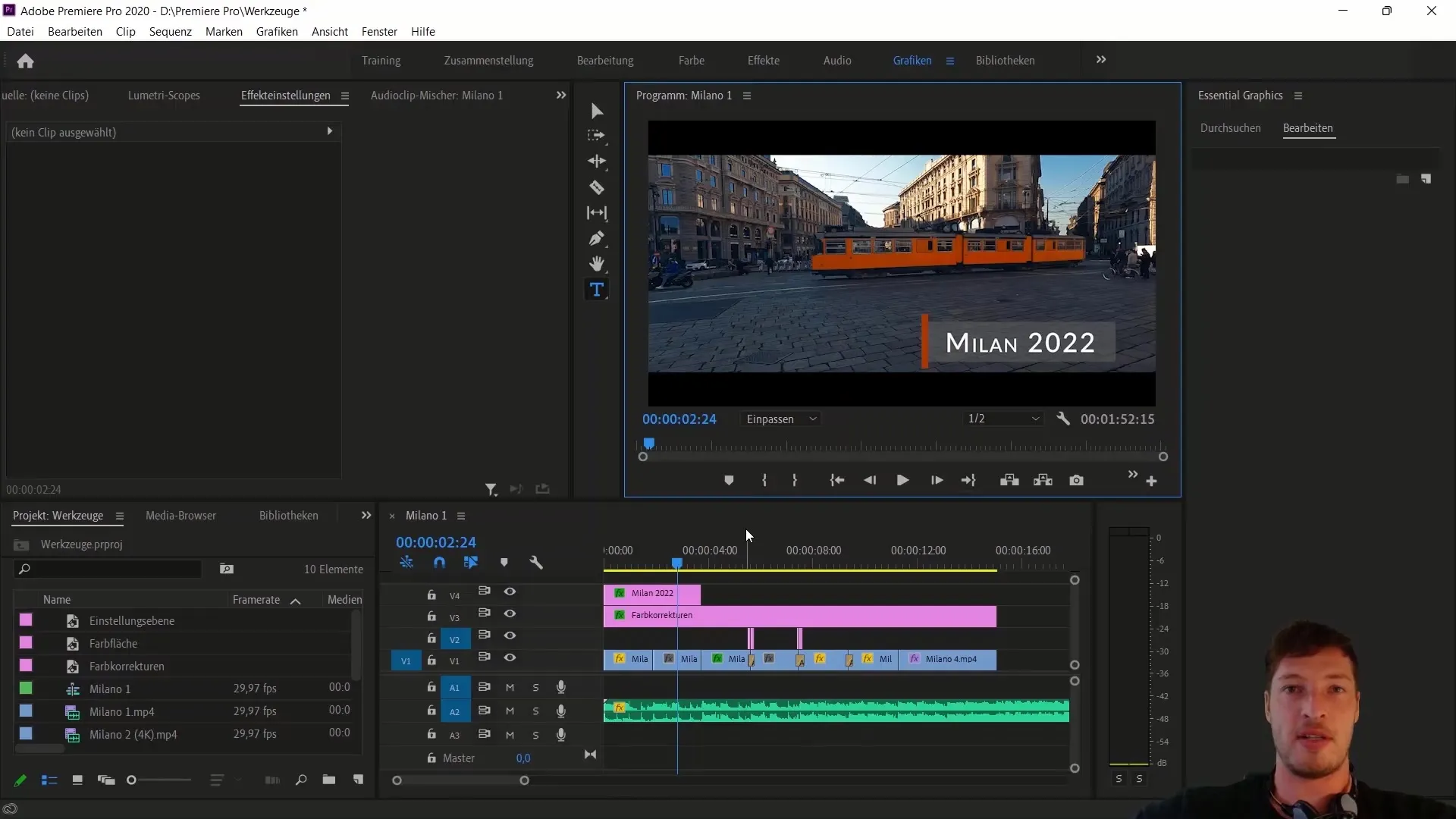
Επεξεργασία κειμένου
Στην καρτέλα "Επεξεργασία", έχετε τη δυνατότητα να τροποποιήσετε τη γραμματοσειρά και άλλα στοιχεία. Στην περίπτωσή σας, μπορείτε να επιλέξετε τη γραμματοσειρά "Lato". Προσθέτοντας tracking (απόσταση μεταξύ των γραμμάτων) γύρω στο 100 θα κάνετε το κείμενο να φαίνεται πιο επαγγελματικό. Ενεργοποιήστε επίσης την επιλογή των μικρών κεφαλαίων για να κάνετε το κείμενο να φαίνεται ελκυστικό. Είναι σημαντικό να προσαρμόσετε επίσης την αδιαφάνεια και το χρώμα του κειμένου στις προτιμήσεις σας.
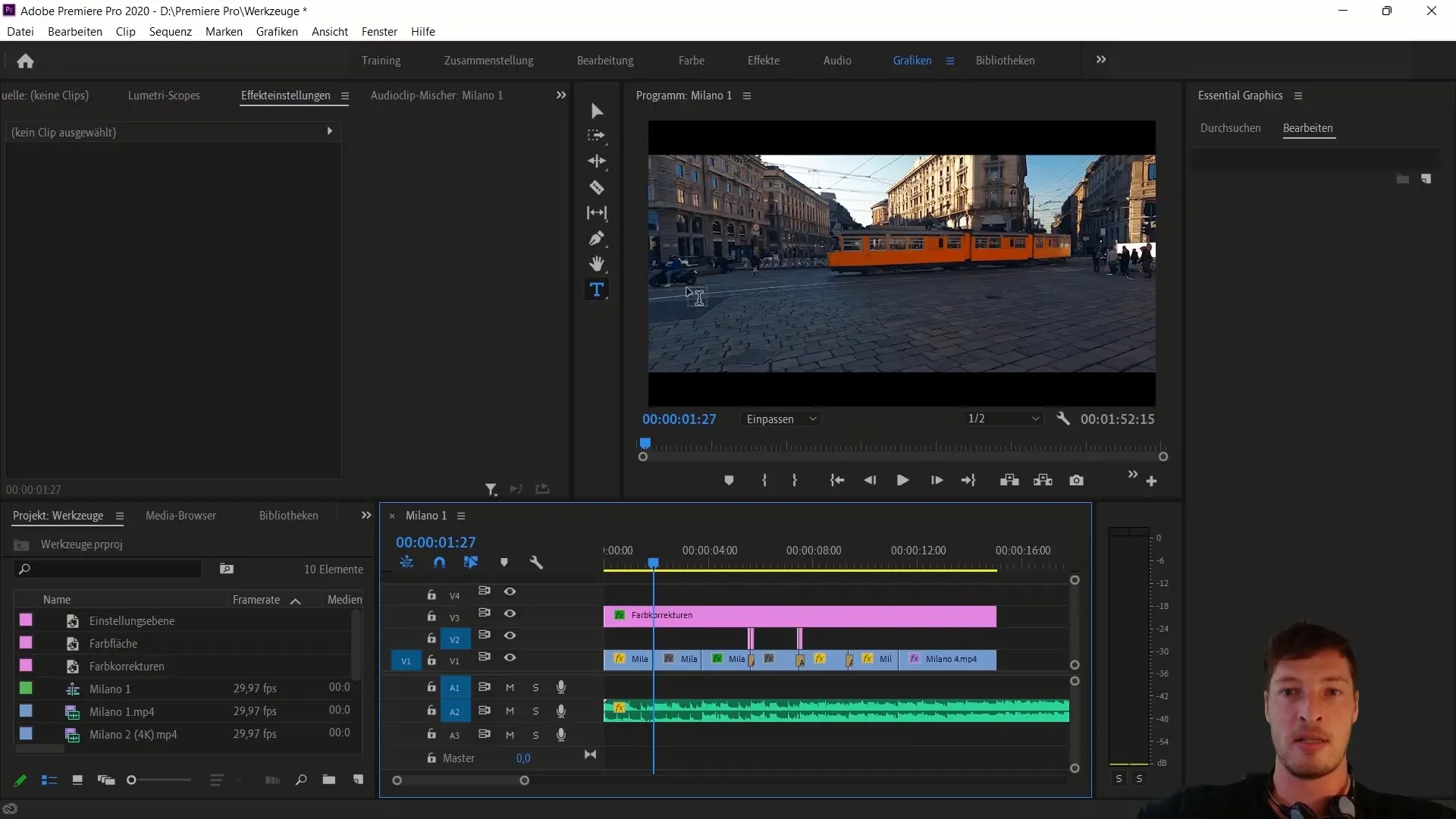
Προσθήκη μιας περιοχής χρώματος
Για να κάνουμε το κείμενο να ξεχωρίζει, θέλουμε να προσθέσουμε μια περιοχή χρώματος στο έργο. Για να το κάνετε αυτό, κάντε δεξί κλικ στα αρχεία του έργου και επιλέξτε "Νέο αντικείμενο" > "Χρωματική περιοχή". Επιλέξτε μια μαύρη χρωματική περιοχή - το όνομα της χρωματικής περιοχής δεν είναι σημαντικό, οπότε κάντε κλικ στο "Εντάξει". Τοποθετήστε την έγχρωμη περιοχή πάνω από το κείμενό σας σε ένα νέο επίπεδο βίντεο.
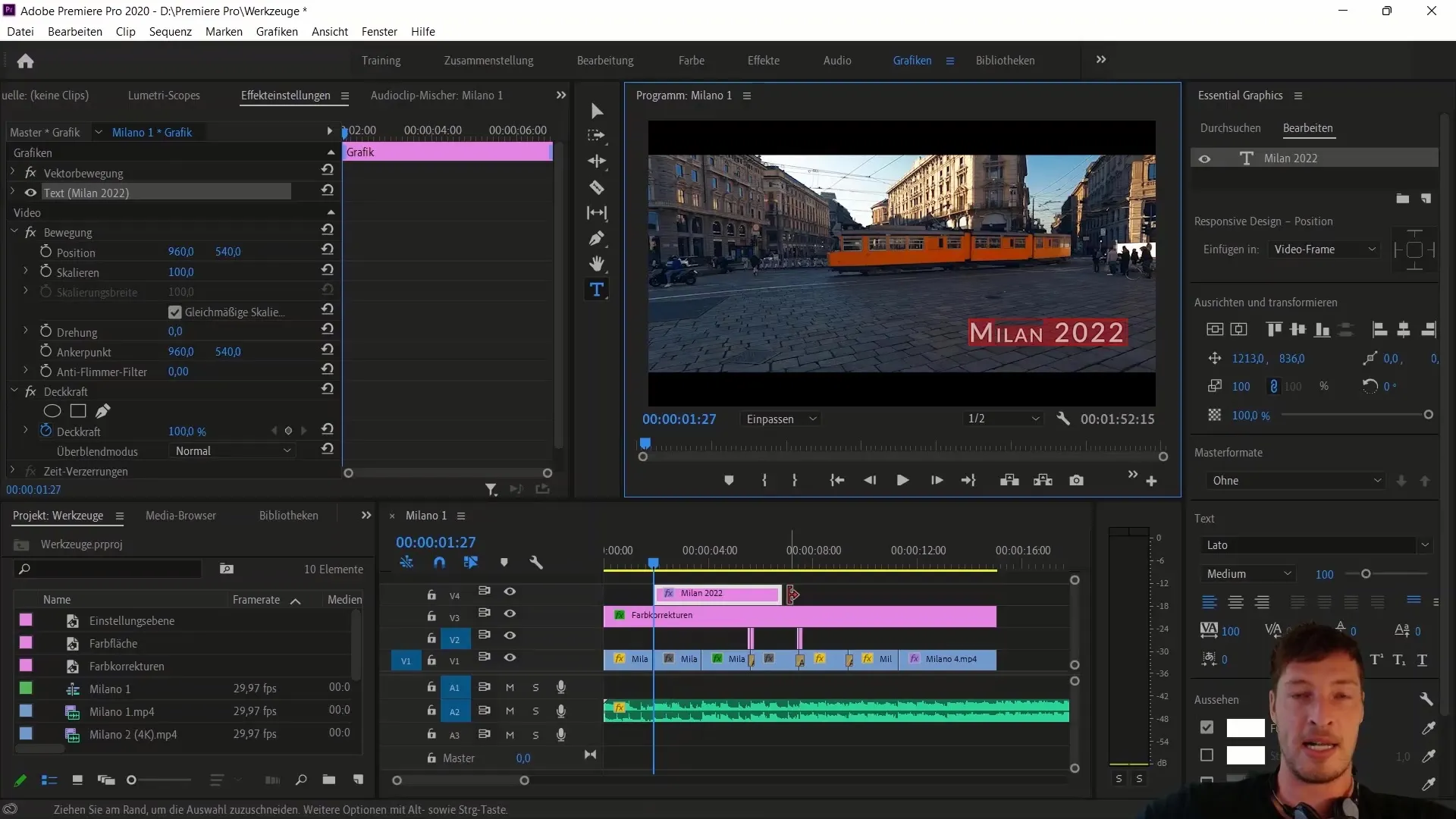
Ρύθμιση της χρωματικής περιοχής
Τώρα θέλετε να προσαρμόσετε τη χρωματική περιοχή έτσι ώστε να χρησιμεύει ως φόντο για το κείμενο. Επιλέξτε την περιοχή χρώματος και αλλάξτε την κλιμάκωση απενεργοποιώντας την επιλογή "Ομοιόμορφη κλιμάκωση". Αλλάξτε το ύψος και τη θέση της έγχρωμης περιοχής για να την τοποθετήσετε πίσω από το κείμενο. Η αδιαφάνεια μπορεί επίσης να μειωθεί για να δημιουργηθεί μια πιο ελκυστική παραλλαγή.
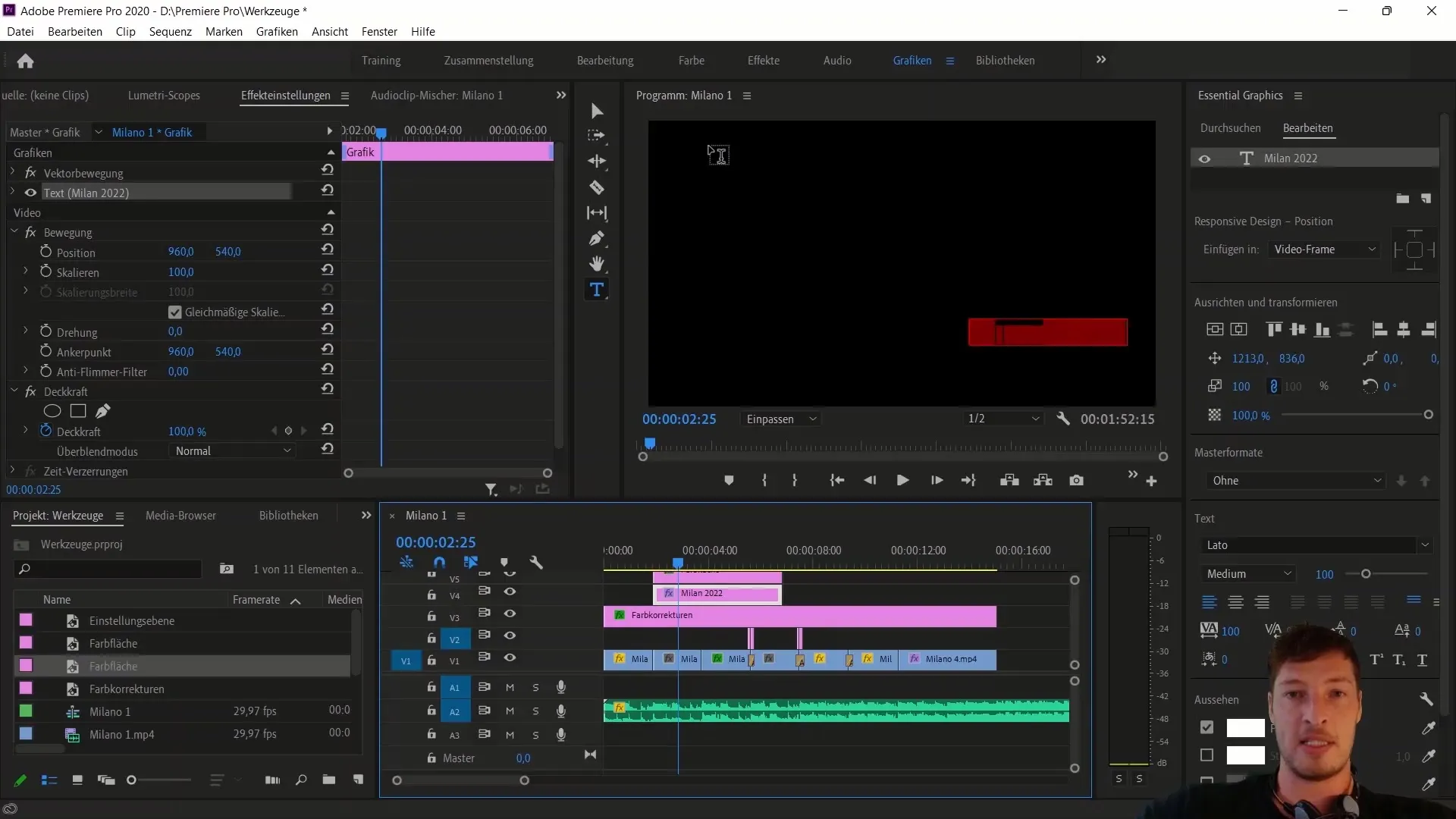
Κίνηση του κειμένου και της χρωματιστής περιοχής
Στη συνέχεια, κινούμε το κείμενο και την έγχρωμη περιοχή χρησιμοποιώντας keyframes. Επιλέξτε και τα δύο επίπεδα και σύρετέ τα στην αρχή της ακολουθίας. Παίξτε τα κλιπ μέχρι να φτάσετε στο σημείο όπου πραγματοποιείται η μετάβαση στο επόμενο καρέ. Δημιουργήστε τα πρώτα keyframes για τη θέση του κειμένου. Η τιμή X θα πρέπει να τοποθετηθεί τόσο μακριά προς τα δεξιά ώστε το κείμενο να μην είναι πλέον ορατό. Μετακινήστε τα keyframes ανάλογα για να επιτύχετε το επιθυμητό αποτέλεσμα animation.
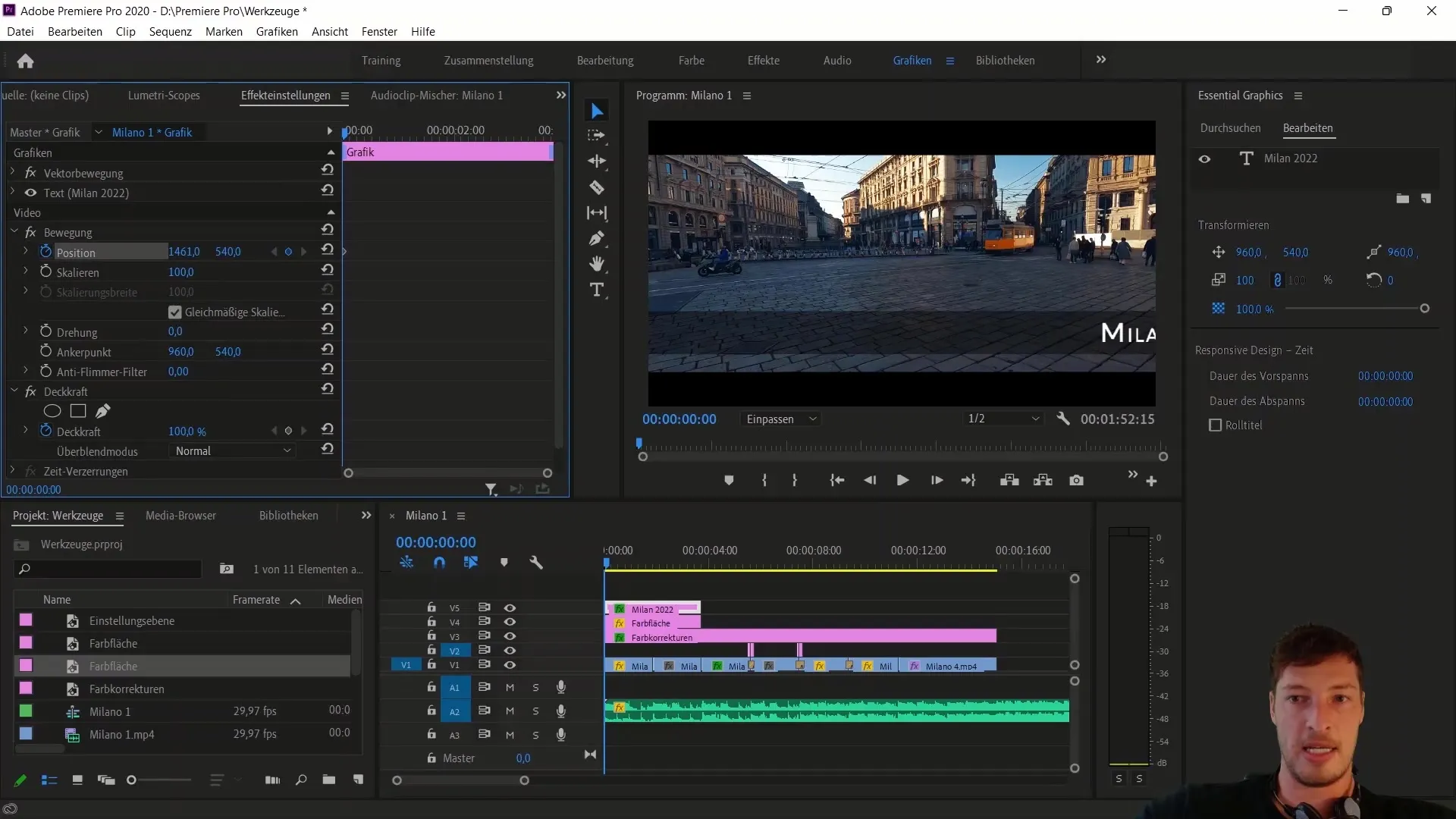
Ρύθμιση της παρεμβολής
Για να αποφύγετε το εφέ άλματος ή αναπήδησης στην κίνηση του κειμένου, επιλέξτε όλα τα keyframes και κάντε δεξί κλικ. Επιλέξτε "Γεωμετρική παρεμβολή" και αλλάξτε τον τύπο από "Bezier" σε "Linear". Αυτό εξασφαλίζει μια πιο ομαλή μετάβαση μεταξύ των καρέ-κλειδιών.
Τελικές προσαρμογές
Ελέγξτε την κινούμενη εικόνα σας και προσαρμόστε τη θέση των keyframes, εάν είναι απαραίτητο, για να διασφαλίσετε ότι το κείμενο και η χρωματική περιοχή πετούν απρόσκοπτα στην εικόνα. Εάν είναι απαραίτητο, μπορείτε να αφαιρέσετε τη χρωματική περιοχή που χρησιμοποιήσατε προηγουμένως, εάν δεν είναι πλέον απαραίτητη. Αυτές οι τελικές προσαρμογές προσθέτουν τις τελευταίες πινελιές στο βίντεό σας.
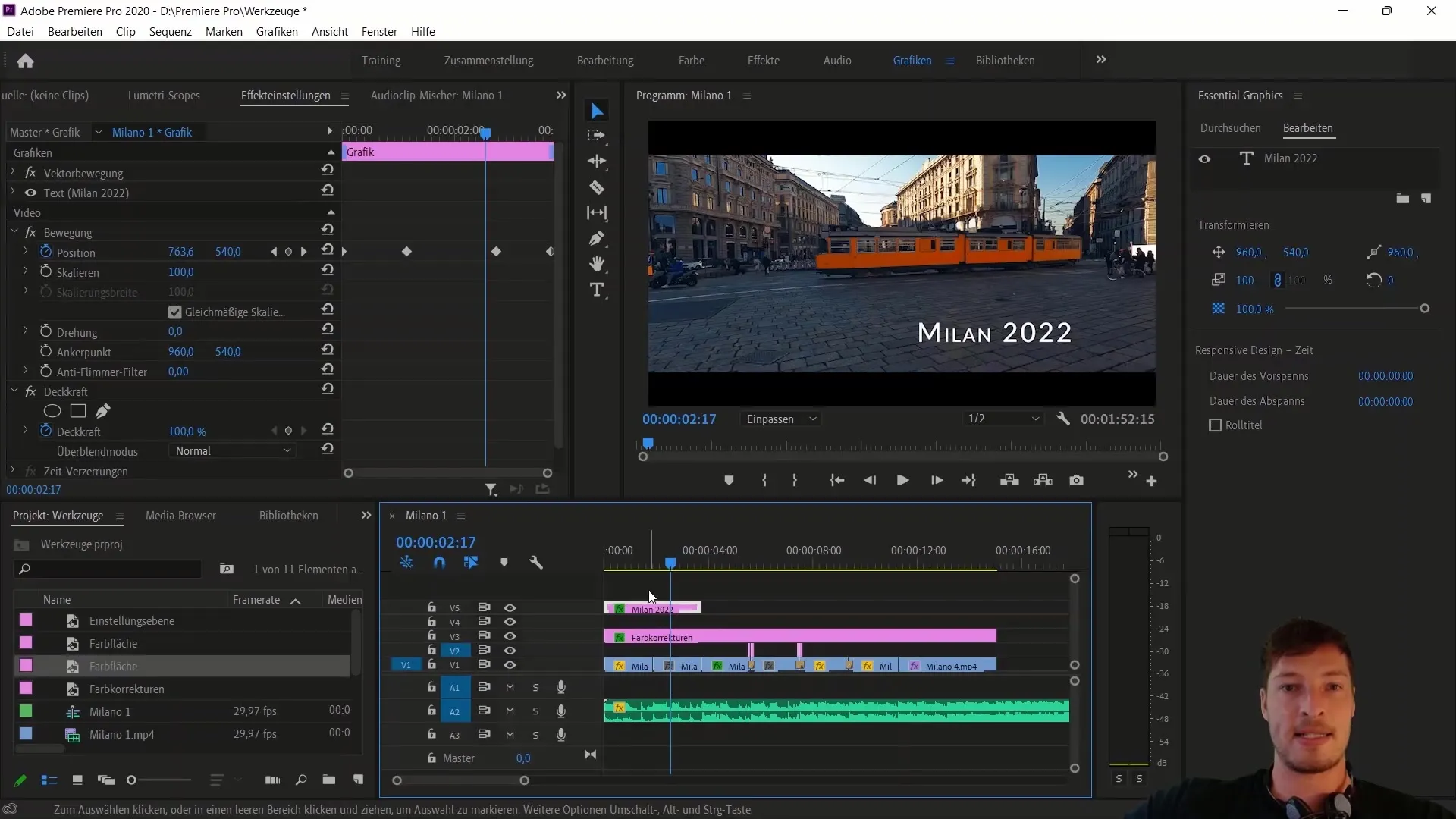
Οριστικοποίηση και προοπτικές
Ρίξτε μια ματιά στο τελικό αποτέλεσμα και ελέγξτε ότι όλα είναι προς ικανοποίησή σας. Στο επόμενο σεμινάριο θα συνεχίσουμε να εξετάζουμε τα επιμέρους στοιχεία του κειμένου και ενδεχομένως να εφαρμόσουμε ένα εφέ δρομέα που θα κάνει το κείμενο ορατό μόνο όταν το προσπερνάει.
Περίληψη
Σε αυτό το σεμινάριο, μάθατε πώς να δημιουργείτε και να κινείτε κείμενο και σχήματα στο Adobe Premiere Pro CC. Η χρήση των λειτουργιών των "Βασικών γραφικών" σας δίνει τη δυνατότητα να δημιουργήσετε ελκυστικές και επαγγελματικές κινούμενες εικόνες κειμένου. Προσαρμόζοντας τα keyframes, γνωρίσατε πρόσθετες επιλογές για την εμψύχωση των σχεδίων σας.
Συχνές ερωτήσεις
Τι είναι τα "Essential Graphics"; Τα "Essential Graphics" είναι ένα εργαλείο στο Adobe Premiere Pro που σας βοηθά να σχεδιάζετε γραφικά, κείμενο και κινούμενα σχέδια πιο αποτελεσματικά.
Πώς προσθέτω ένα keyframe; Για να προσθέσετε ένα keyframe, τοποθετήστε την κεφαλή αναπαραγωγής στην επιθυμητή θέση και κάντε κλικ στο μικρό εικονίδιο ρολογιού δίπλα στην επιθυμητή ιδιότητα.
Πώς μπορώ να αλλάξω τη γραμματοσειρά;Επιλέξτε το κείμενο και μεταβείτε στην καρτέλα "Επεξεργασία" στην καρτέλα "Βασικά γραφικά" για να αλλάξετε τη γραμματοσειρά και άλλες ιδιότητες.
Μπορώ να προσαρμόσω τις χρωματικές περιοχές;Ναι, οι χρωματικές περιοχές μπορούν να προσαρμοστούν σε μέγεθος, χρώμα και αδιαφάνεια για να επιτευχθεί το επιθυμητό οπτικό αποτέλεσμα.
Πώς μπορώ να αποτρέψω το άλμα του κειμένου; Για να αποφύγετε το φαινόμενο του άλματος, ρυθμίστε την παρεμβολή των καρέ κλειδιών σε "Linear".


